记一次负载均衡+NFS博客站点搭建的总结
起因
原本是打算搭建个小博客站点做实验,突然想起之前遇到的一次负载均衡失效的经历,便打算做一次实验重现当初的情况并记录下来,防止日后再遇到类似的情况懵逼。
复现流程
架构体系
原环境:前端依赖nginx做负载均衡的调度器,web端是httpd+php-fpm分离,分别处理动态和静态页面,后端mariadb数据库做数据存储,NFS服务器提供站点文件作出共享,防止,web端出现站点文件不一致的情况。
模拟环境:nginx做负载均衡器,httpd和php-fpm共存在同一主机,NFS和mariadb分处2台主机,整个模拟一共使用5台主机。
软件环境与架构图

架构图
配置各个节点
配置nginx节点
1.安装nginx
yum install nginx -y
2.编辑nginx配置文件
vim /etc/nginx/conf.d/upstream.conf#写入下面内容#定义负载转发的后端ipupstream www.douma.com { server 192.168.99.131:80; server 192.168.99.130:80;
}#配置主配置信息server { listen 80; server_name www.douma.com; access_log /var/log/douma-access.log; error_log /var/log/douma-error.log debug; #set your default location
location / { proxy_pass http://www.douma.com;
}
}3.启动nginx
systemctl start nginx
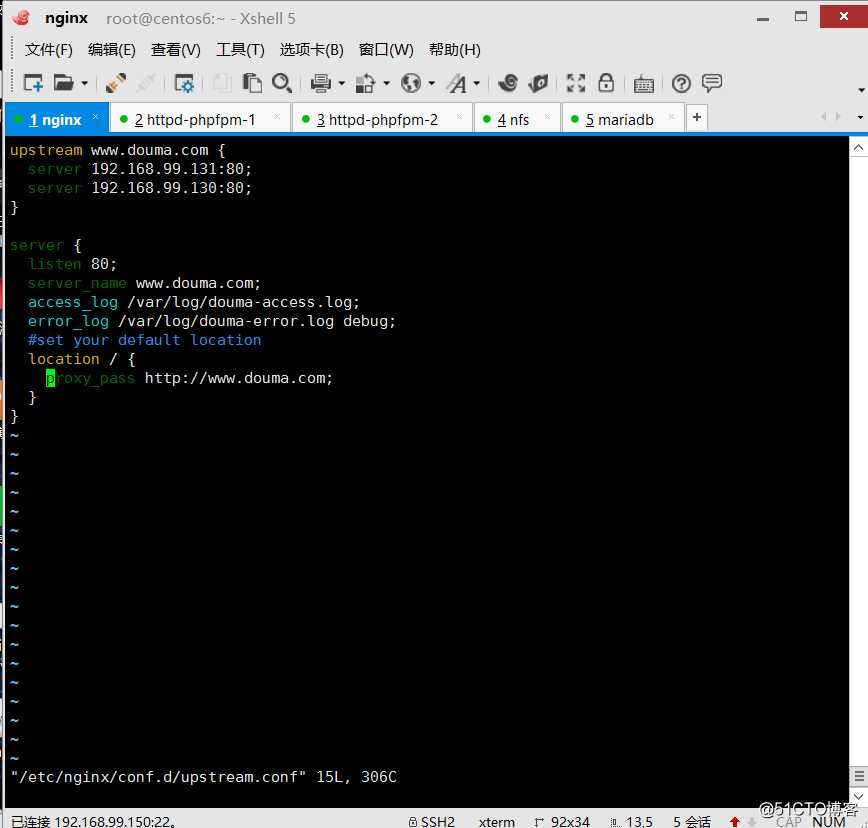
配置mariadb
1.安装mariadb
#这里直接yum,新版的mariadb要到官网去配置新版的mariadb更新源yum install mariadb -y systemctl start mairadb
2.授权账号
MariaDB [(none)]> grant all on wp.* to wp_admin@'192.168.99.%' identified by 'admin';MariaDB [(none)]> flush privileges;
3.建立wordpress数据库
MariaDB [(none)]> create database wp;
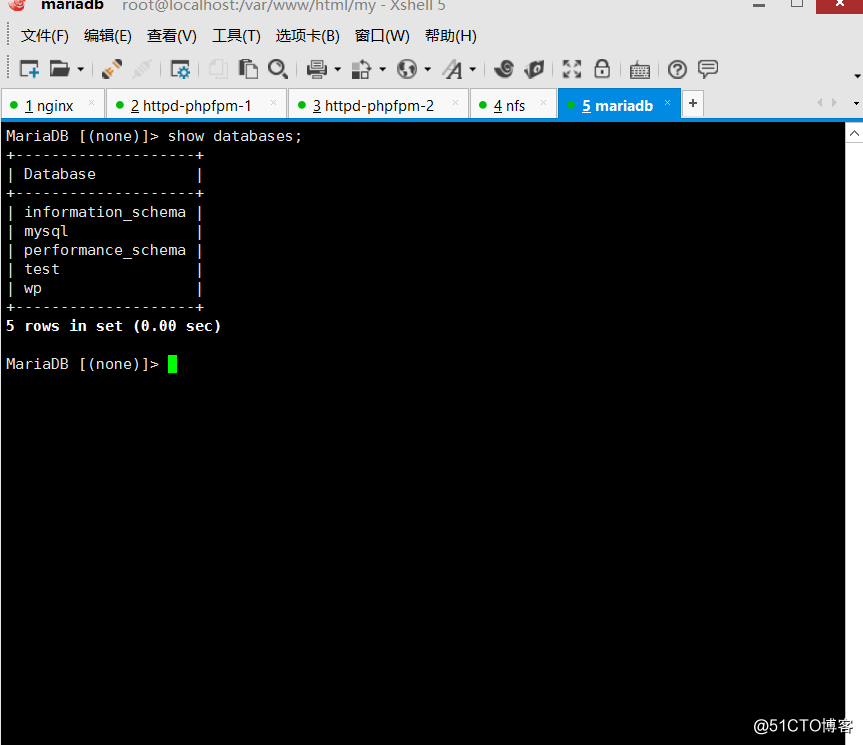
配置NFS
1.安装nfs管理工具,并且启动
# centos7,centos6要先启动rpcbind服务才能启动nfs-serveryum install nfs-utils -y systemctl start nfs-server
2.编辑配置文件
vim /etc/exports#写入想要共享的目录和允许挂载的机器和读写权限/web/wordpress 192.168.99.0/24(rw)
3.创建目录并且放入wordpress站点文件
mkdir /web cd /web wget https://cn.wordpress.org/wordpress-4.9.4-zh_CN.tar.gz tar -xvf wordpress-4.9.4-zh_CN.tar.gz
4.设置acl权限,要给父附录权限,否则在wordpress在上传文件会失败
#由于httpd是yum安装的,所以uid号相同,所以设置一次就好setfacl -R -m u:48:rwx /web
5.将nfs目录分享出去
#重读exports文件exportfs -r#查看分享出去的目录和权限exportfs -v
6.编辑wordpress的配置文件
cd wordpressmv wp-config.sample.php wp-config.phpvim wp-config.php
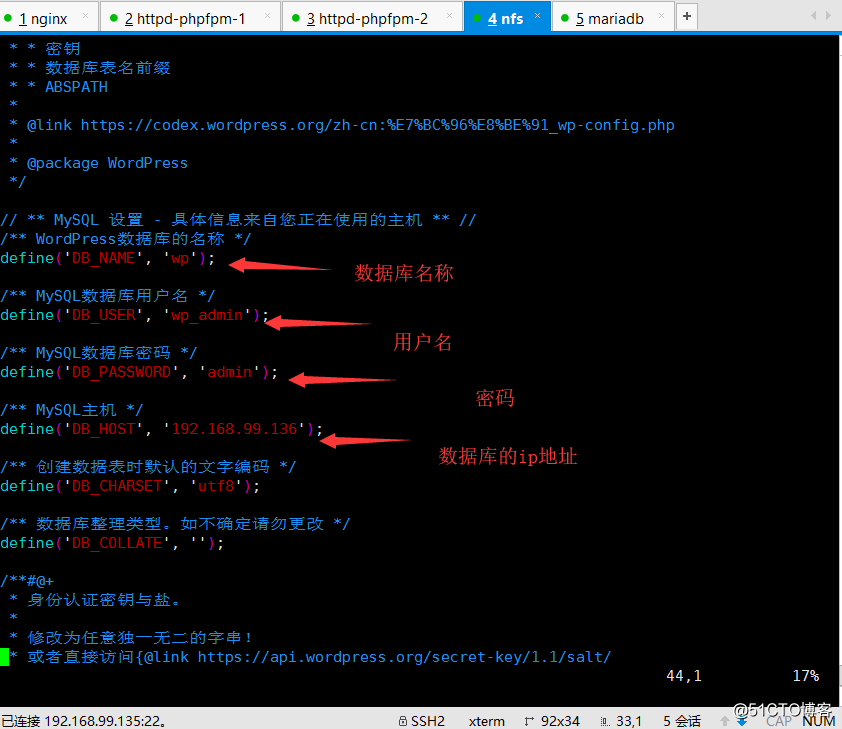
配置web服务器
2台web都按照如下配置
1.安装httpd和php-fmp
yum install httpd php-fpm php-mysql -y#由于未做分离所以可以直接启动,无需修改,如果分离,要注意修改配置文件允许远程访问和监听全部ipsystemctl start php-fpm
2.配置httpd
#自定义配置文件名字,但是目录和结尾要固定 vim /etc/httpd/conf.d/php-fpm.conf #写入如下字段#将php也作为默认页DirectoryIndex index.php#关闭代理请求ProxyRequests Off#设置允许代理的请求,这里未做分离所以直接代理到httpd目录就好ProxyPassMatch ^/(.*\.php)$ fcgi://127.0.0.1:9000/var/www/html/$1
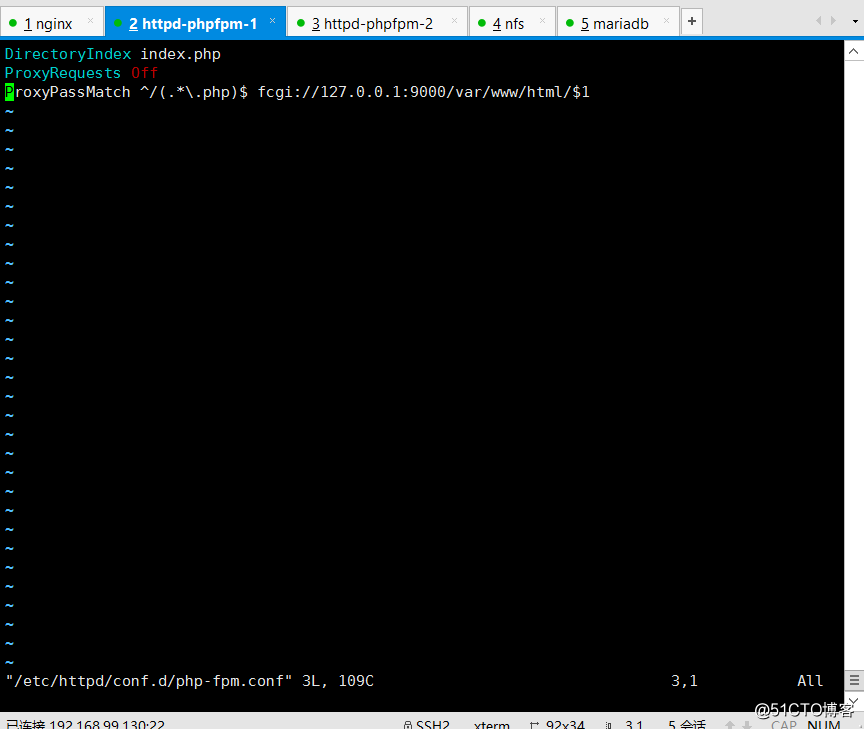
3.安装nfs管理工具
yum install nfs-utils -y#查看nfs服务器共享的文件夹showmount -e 192.168.99.135
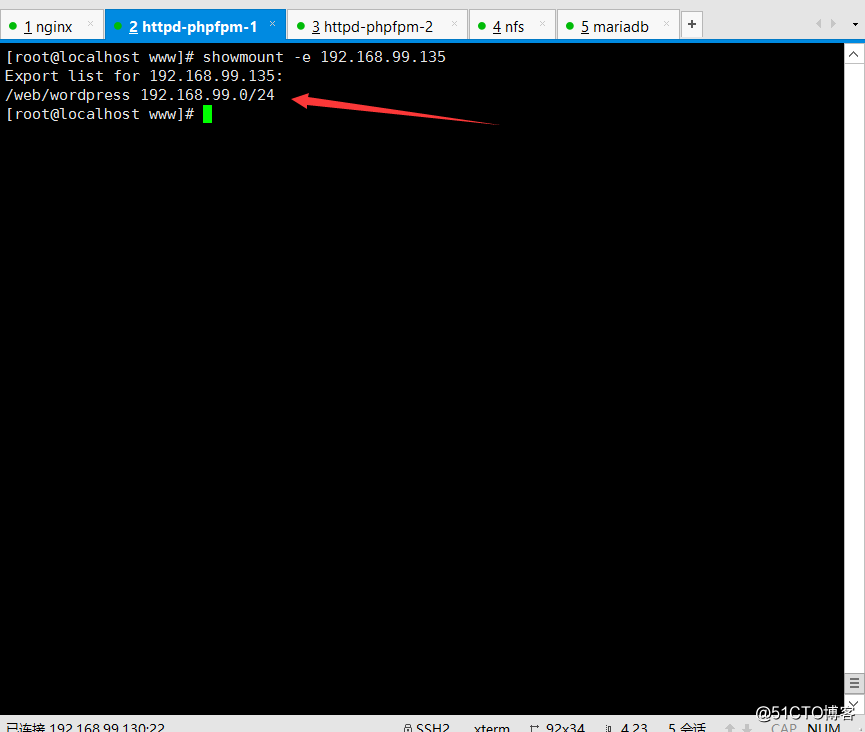
4.挂载目录
#这里有2中方法#法一,编译fstabl文件vim /etc/fstab192.168.99.135:/web/wordpress /var/www/html/ nfs defaults 0 0mount -a
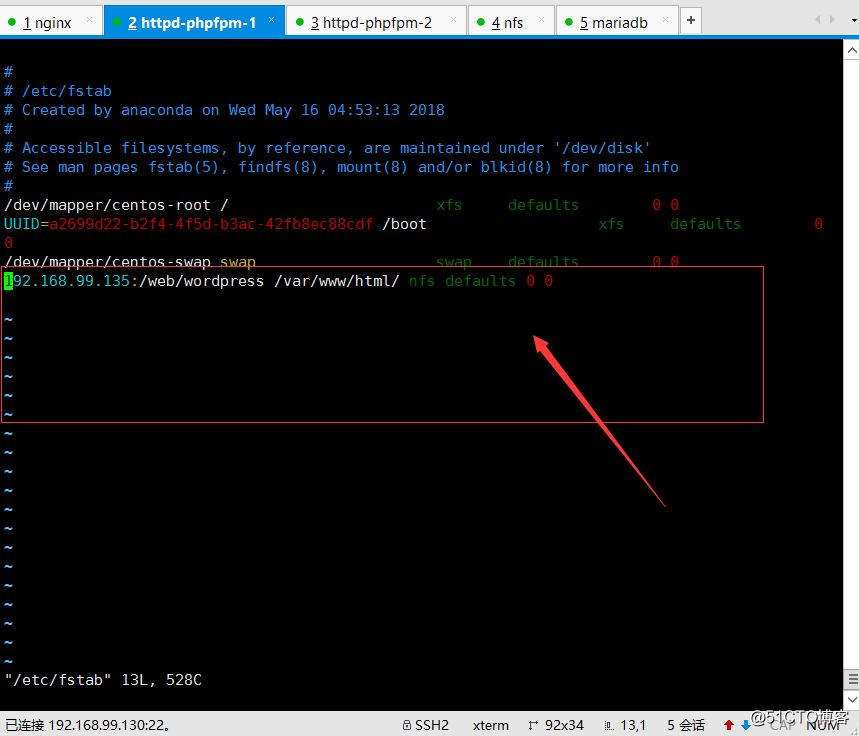
#法二,直接命令挂载mount 192.168.99.135:/web/wordpress /var/www/html/
5.启动httpd
systemctl start httpd
配置宿主机
由于没有做dns所以要修改宿主机的hosts文件才能实现基于域名的访问
C:\Windows\System32\drivers\etc\hosts#添入如下字段 192.168.99.150 www.douma.com
安装wordpress
1.宿主机在浏览器打开www.douma.com
填写好对应信息
2.安装wordpress等待完成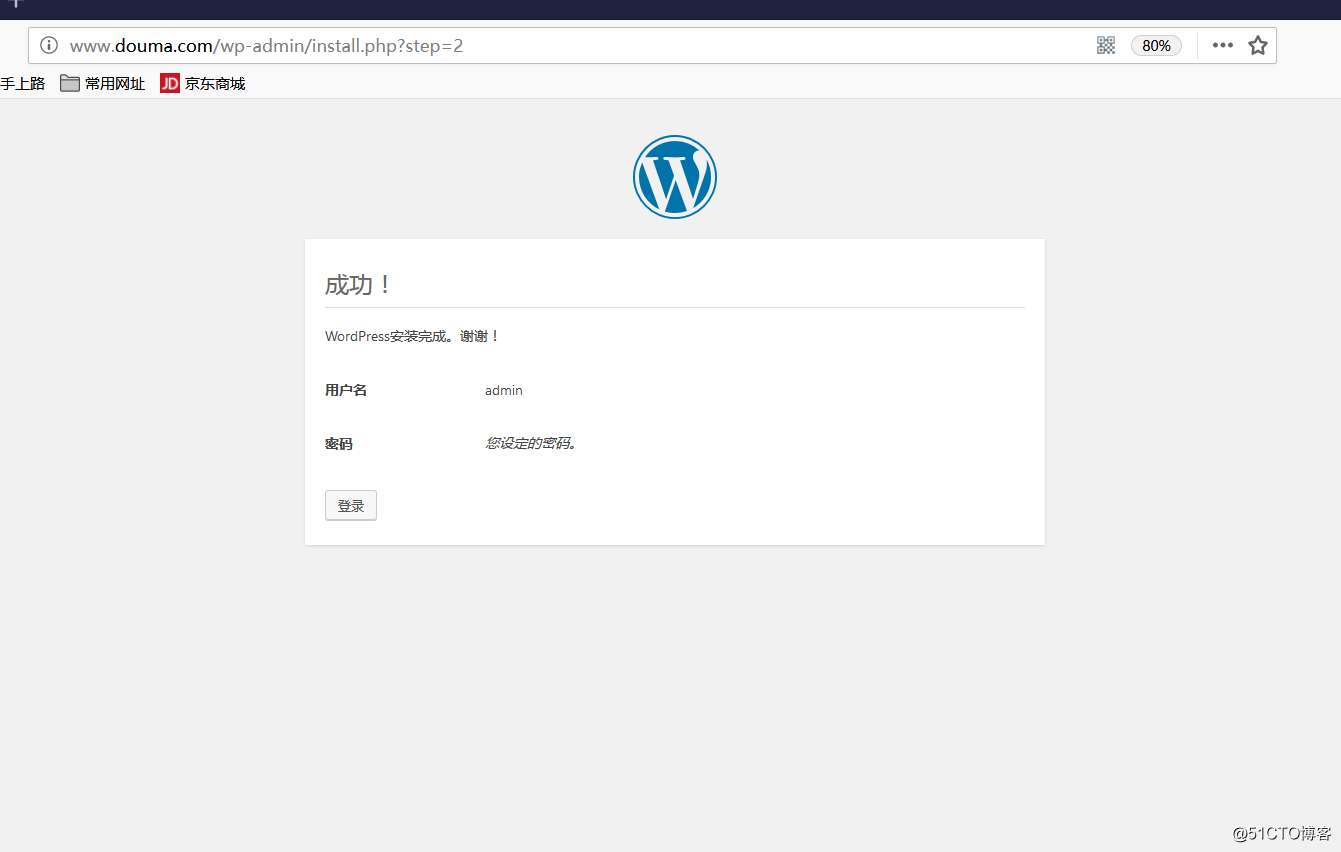
3.重新打开www.douma.com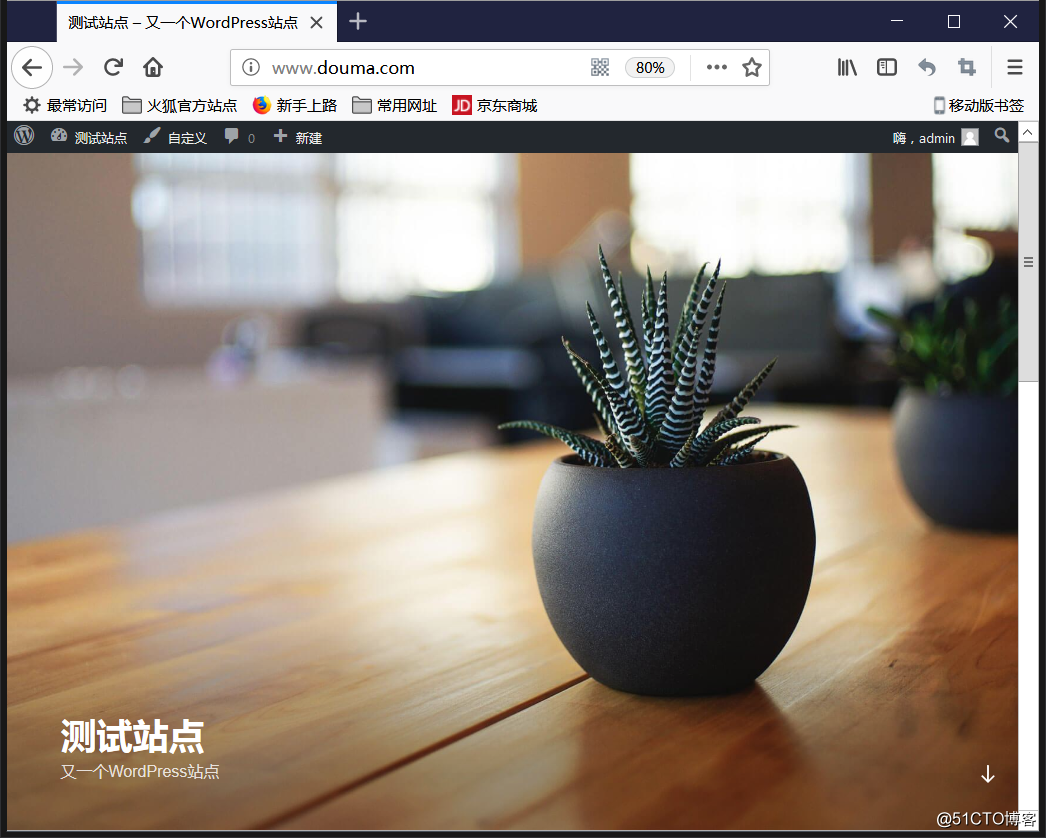
部署完成。
总结
整个部署基本是按照问题解决后的配置来进行安装的,所以负载均衡可以正常实现。下面将会列出刚开始错误的点和配置。
注意点
nginx反向代理的配置
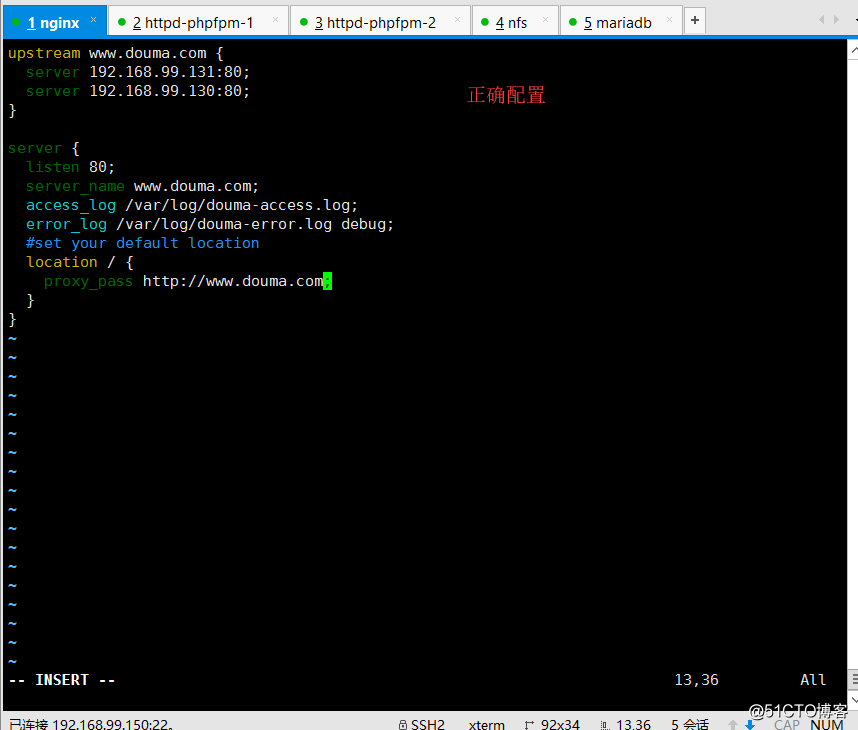
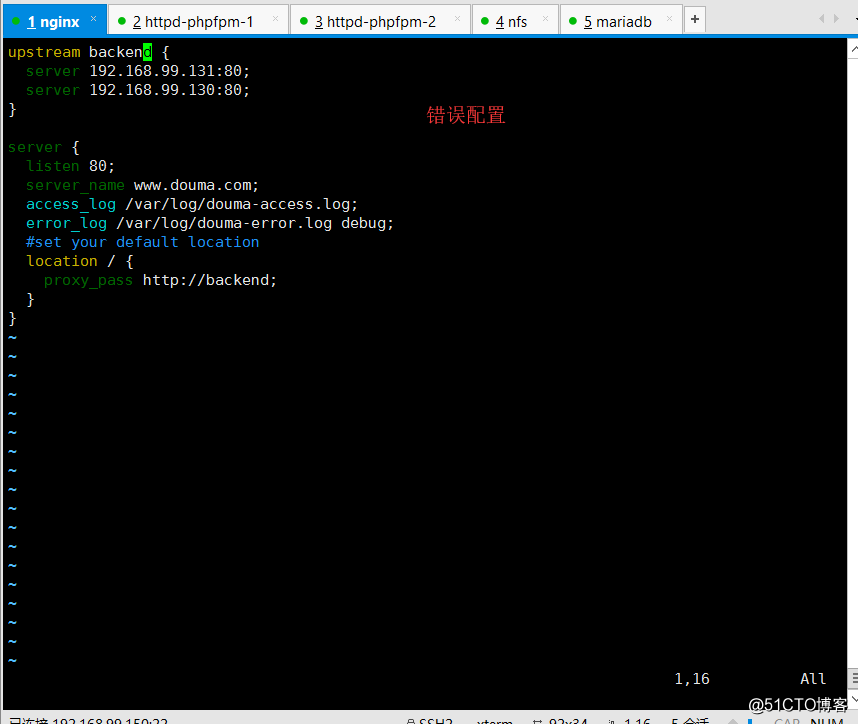
上面2幅图分别是正确和错误的配置,不过正常来说2个配置都没问题,但是在这里并不行;错误配置是将请求192.168.99.150的请求转发到后端的2台httpd机器上,但是在这里同时会将http://backend 也转发到后端,而wordpress会在安装过程中记录下这个站点名称,并且之后的请求会直接请求http://backend
wordpress数据库的记录
1.下面是wordpress记录到数据库的内容
这里我使用了phpmyadmin这个web端的mysql管理工具
图中方框内记录的便是wordpress记录的站点地址,同时也会是以后请求的地址。
2.下面是使用调试窗口看到的请求,正常情况下下次请求会重新去请求记录的站点地址,可以重新通过nginx实现负载均衡。如果请求的站点地址不是域名而是上面nginx错误配置或者是某个web节点的地址的话,负载均衡会完全失效。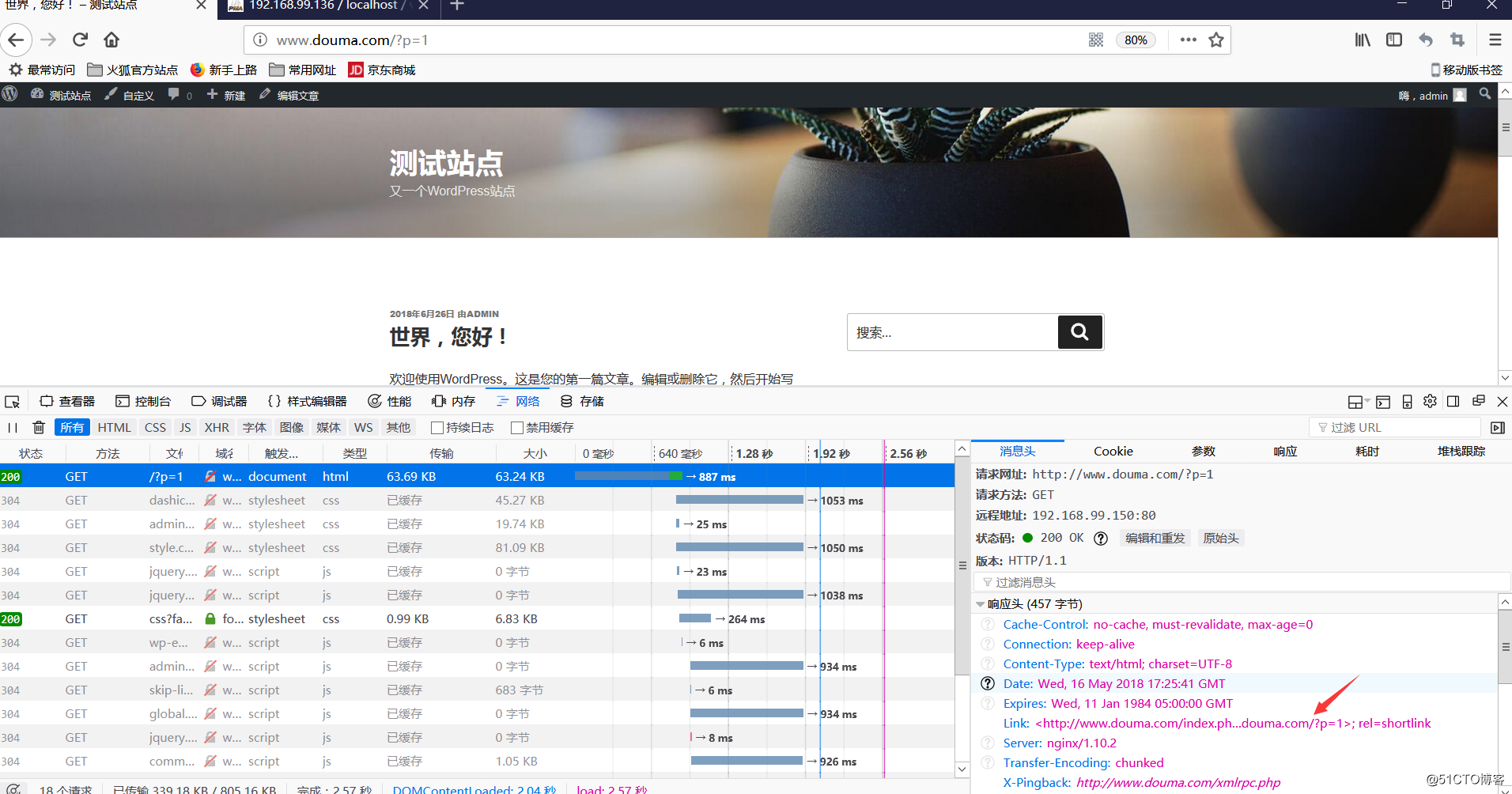
本文转自Doumadouble博客51CTO博客,如需转载,请自行联系原作者。
- 点赞
- 收藏
- 关注作者


评论(0)